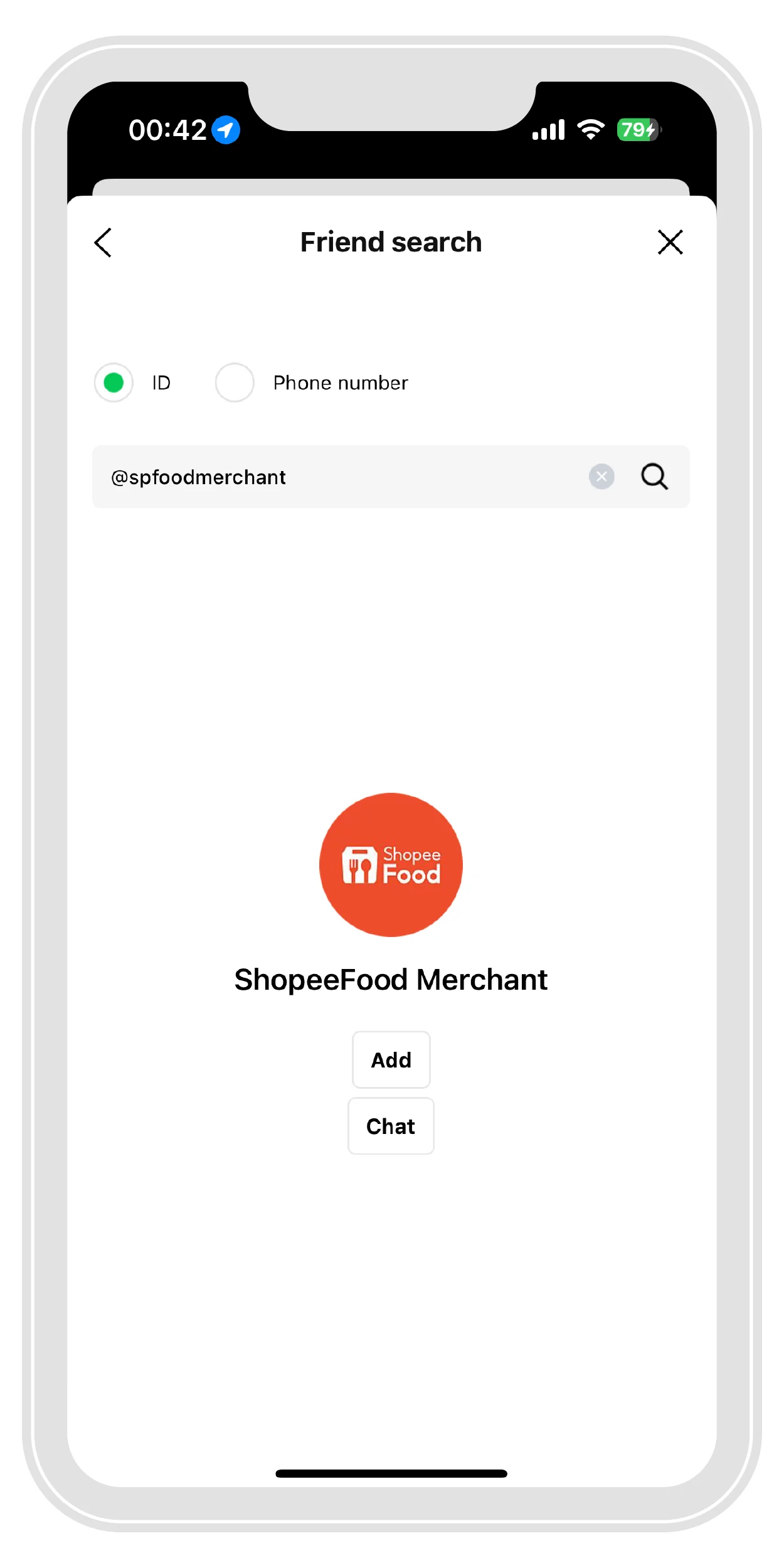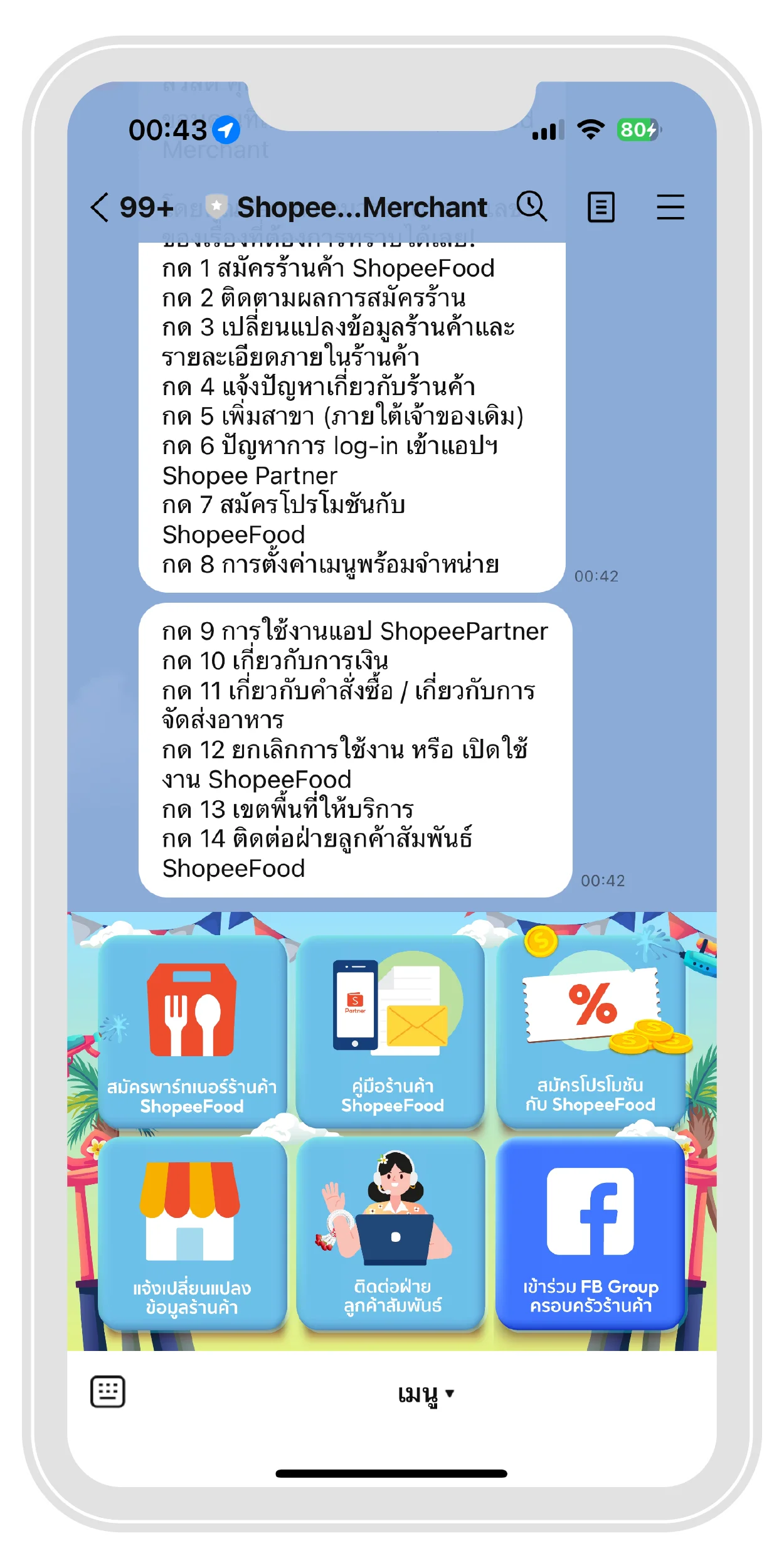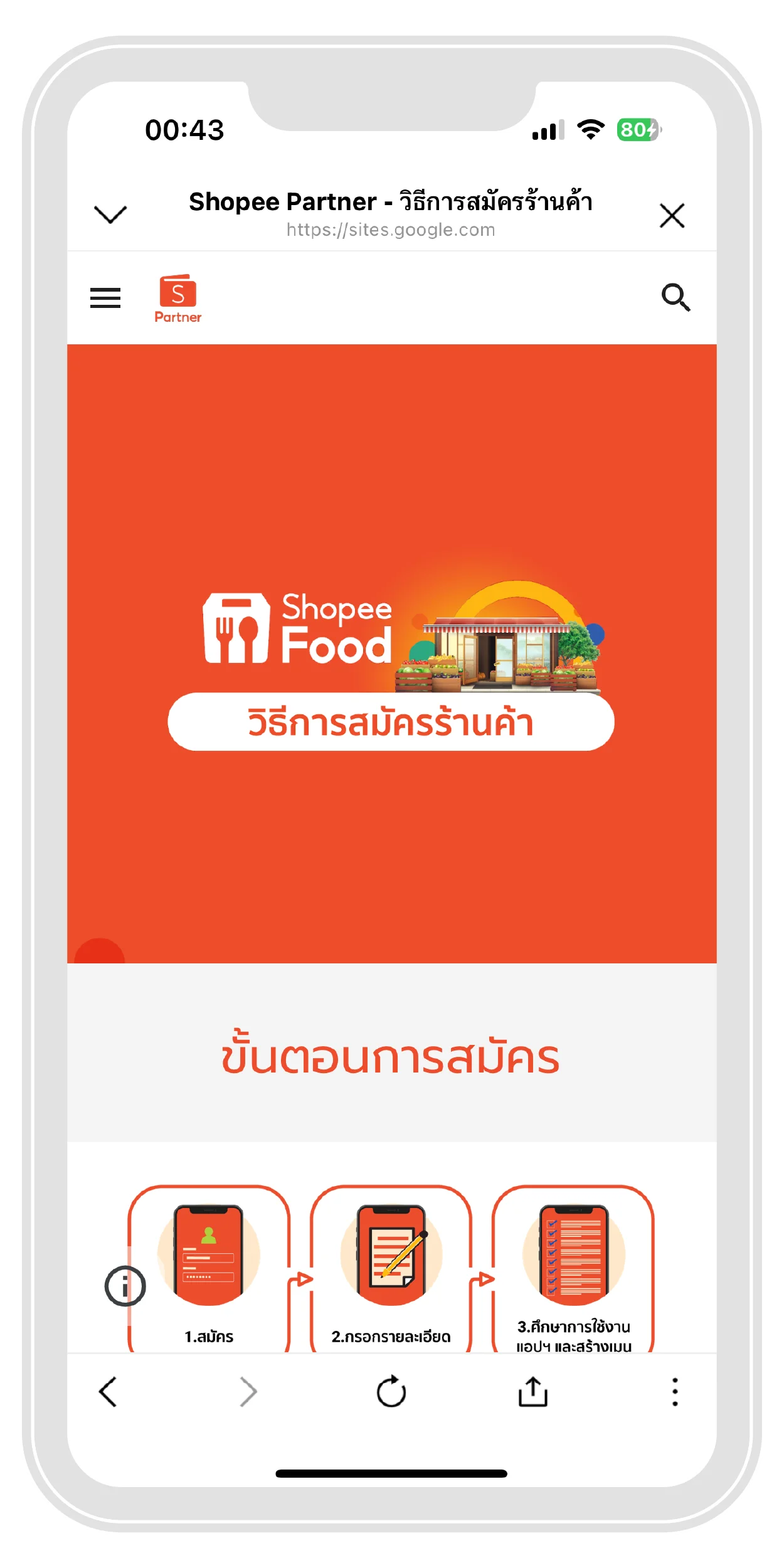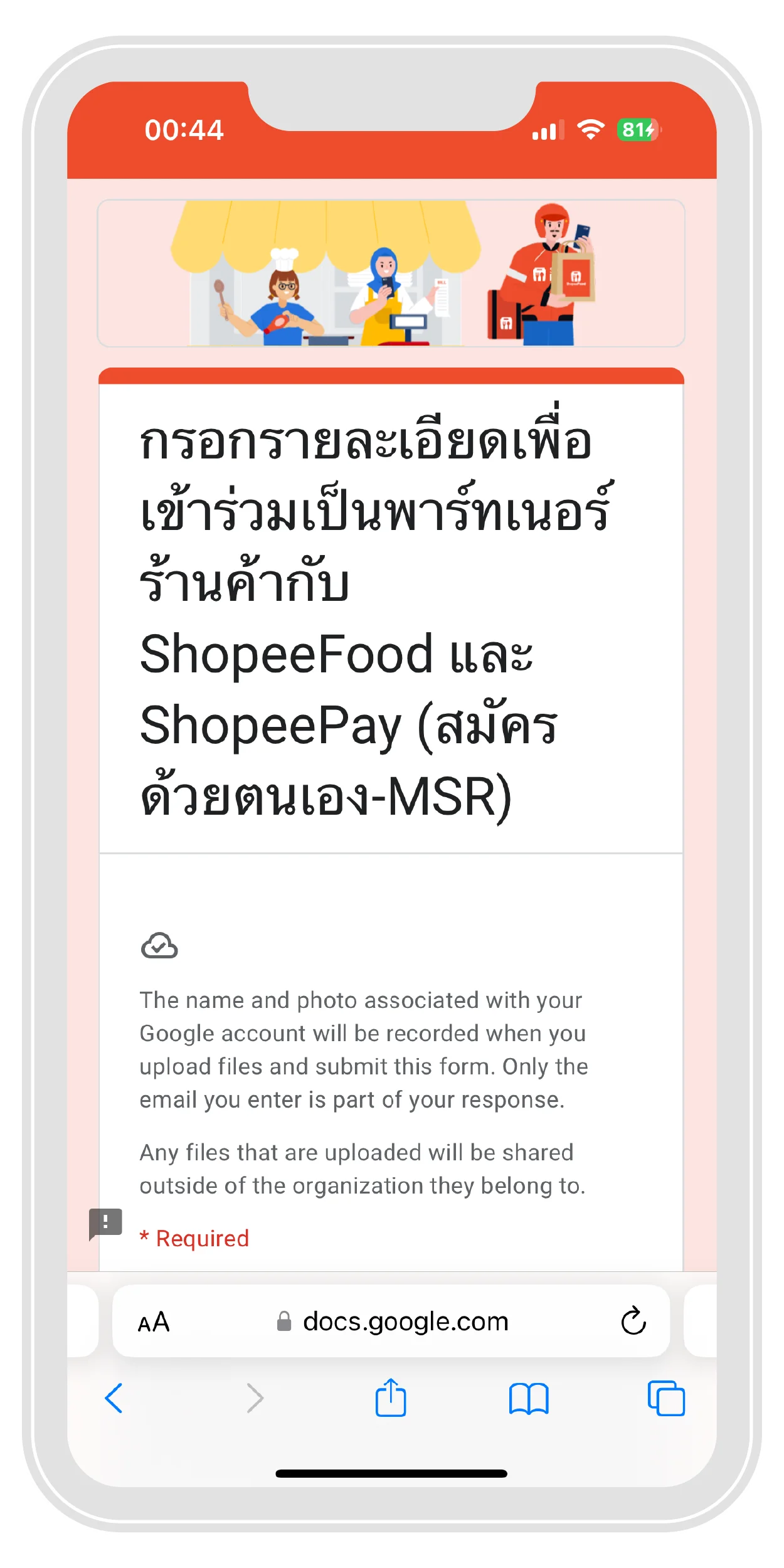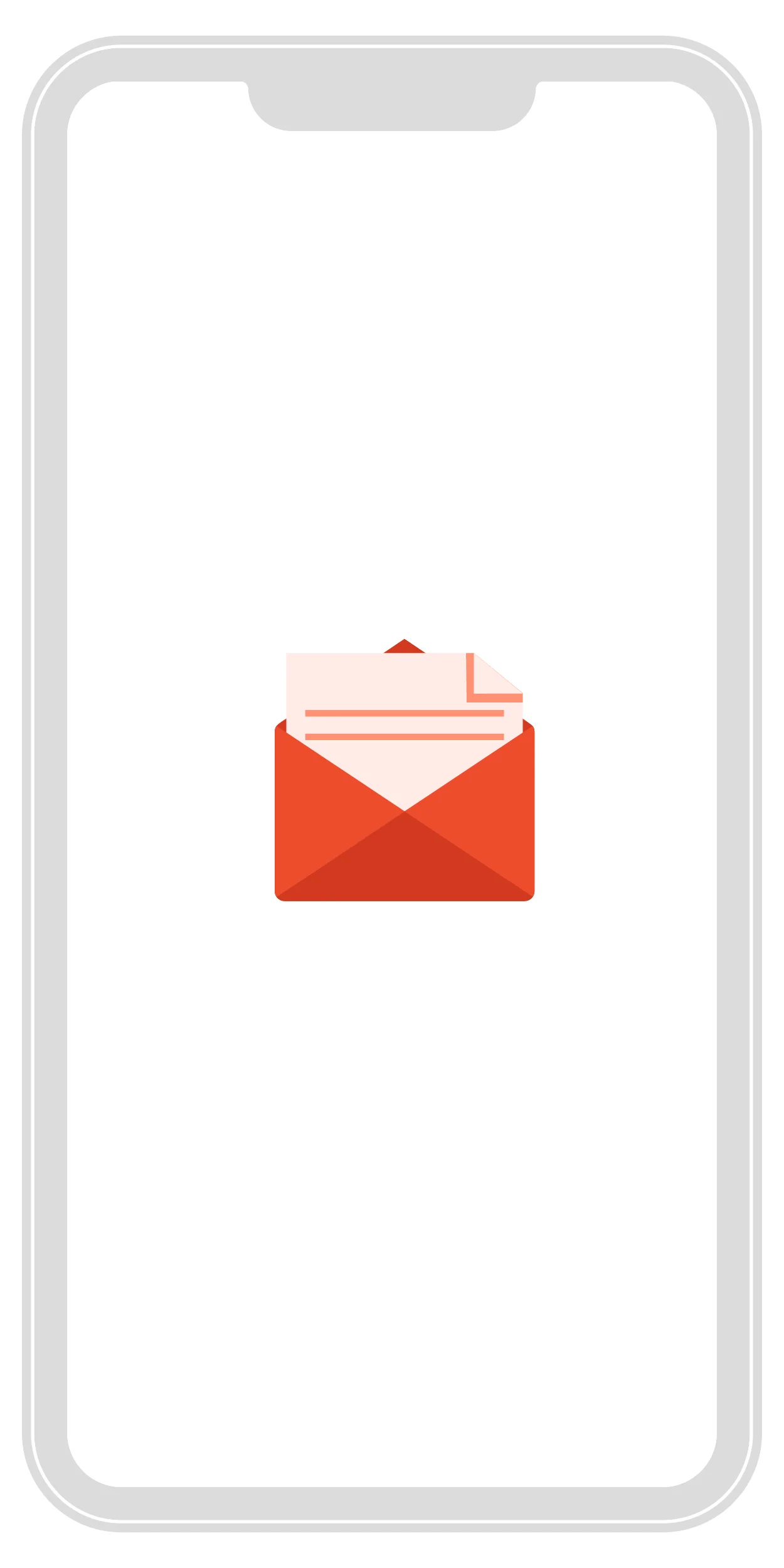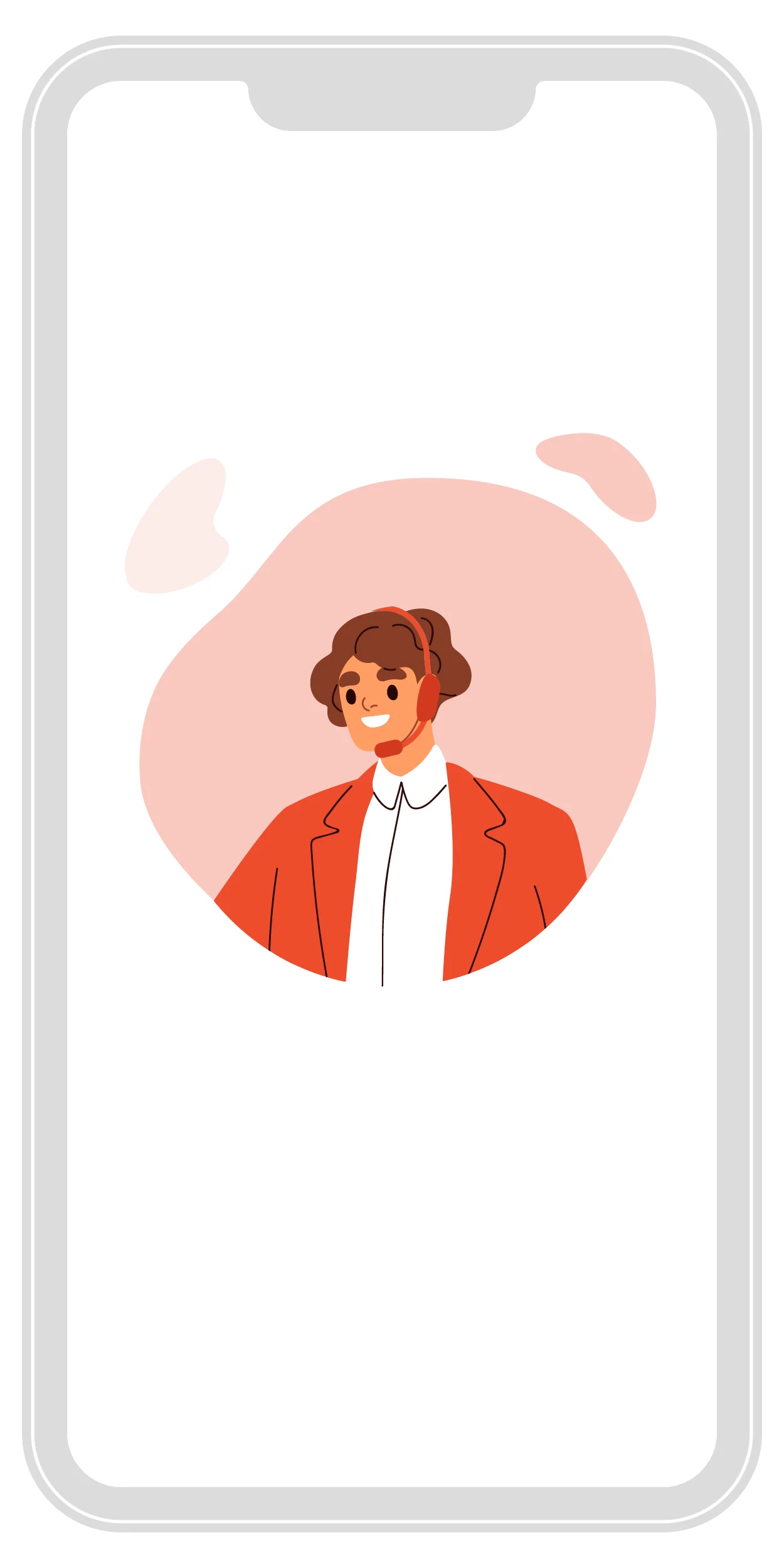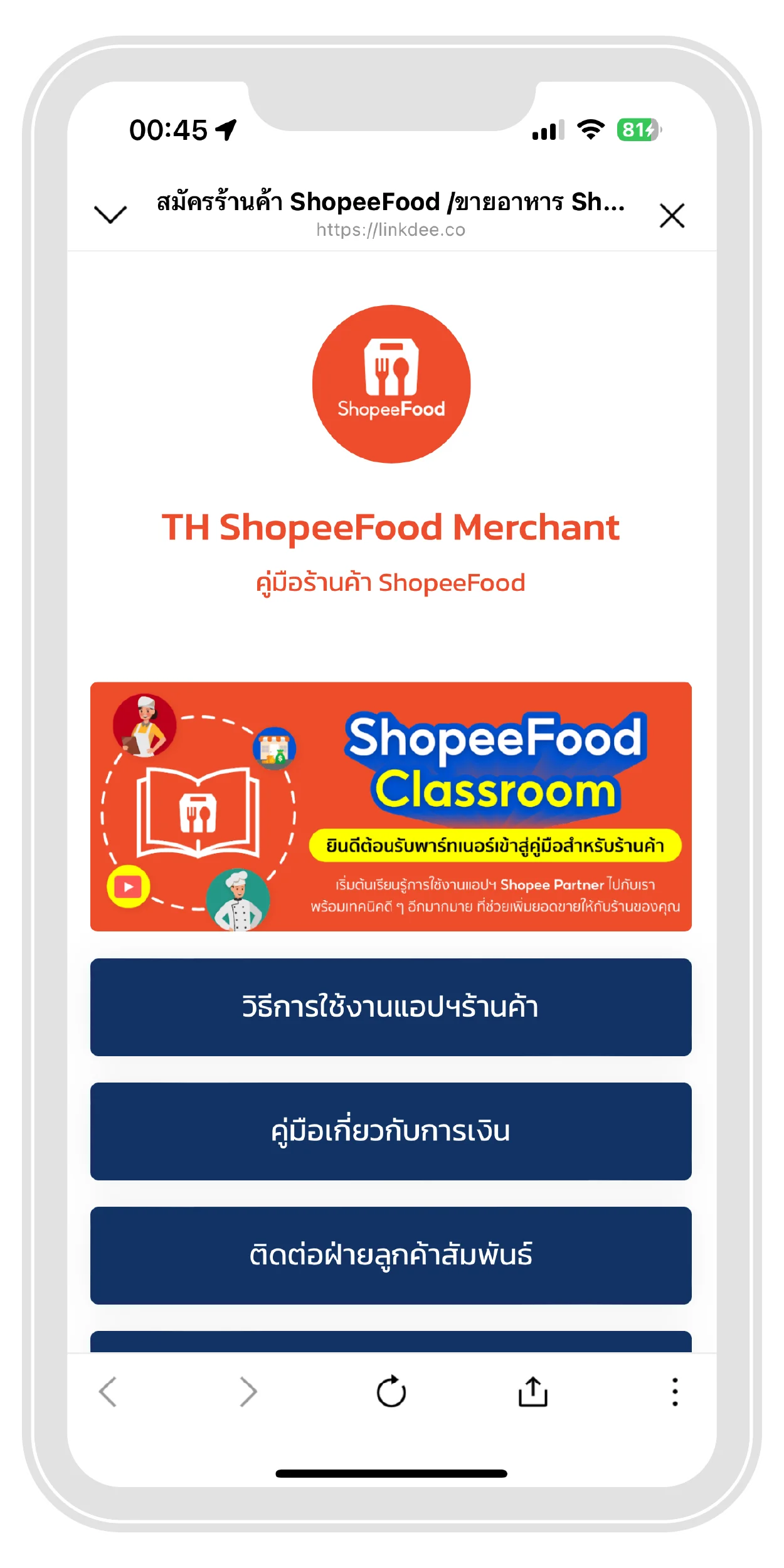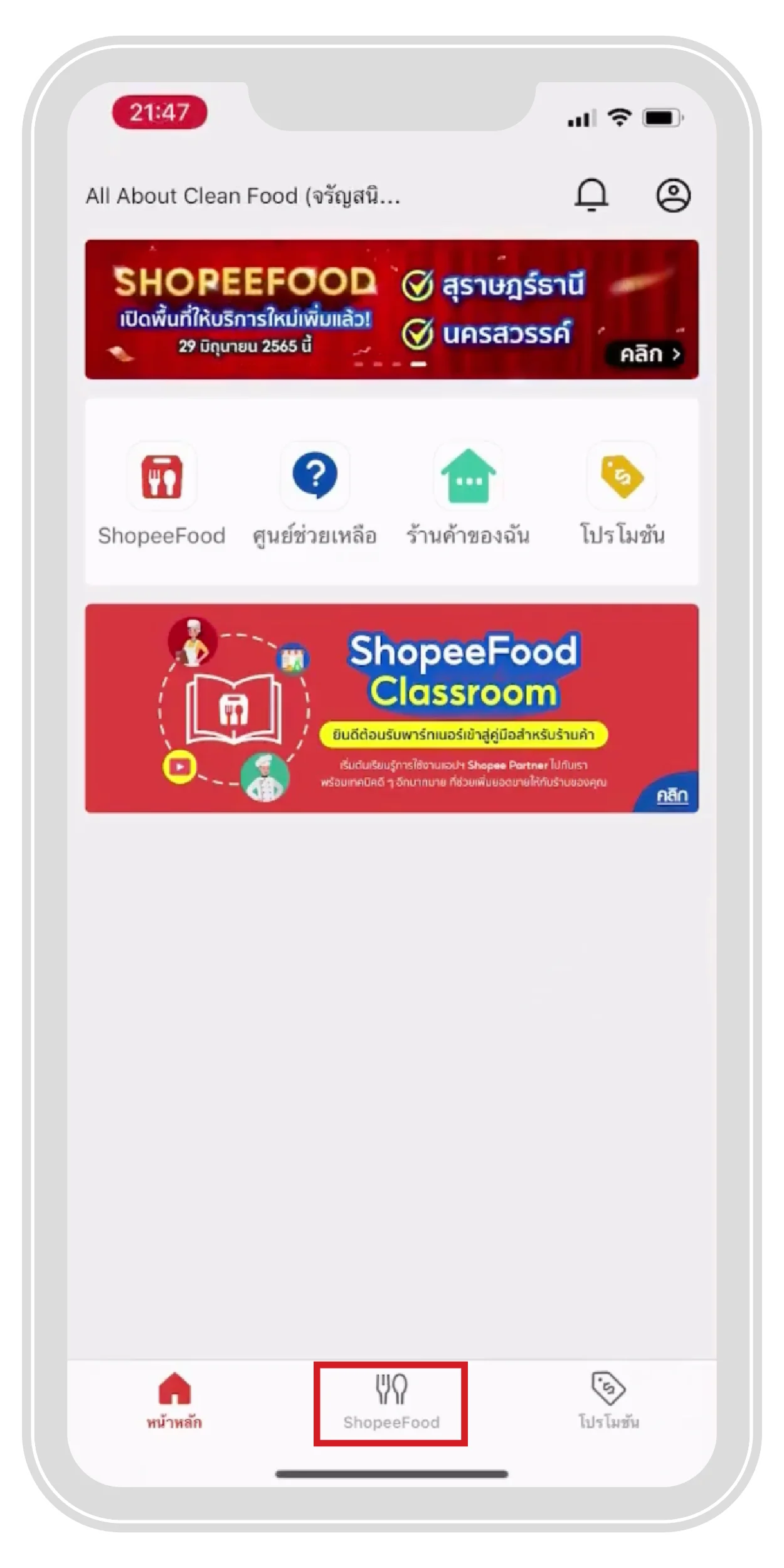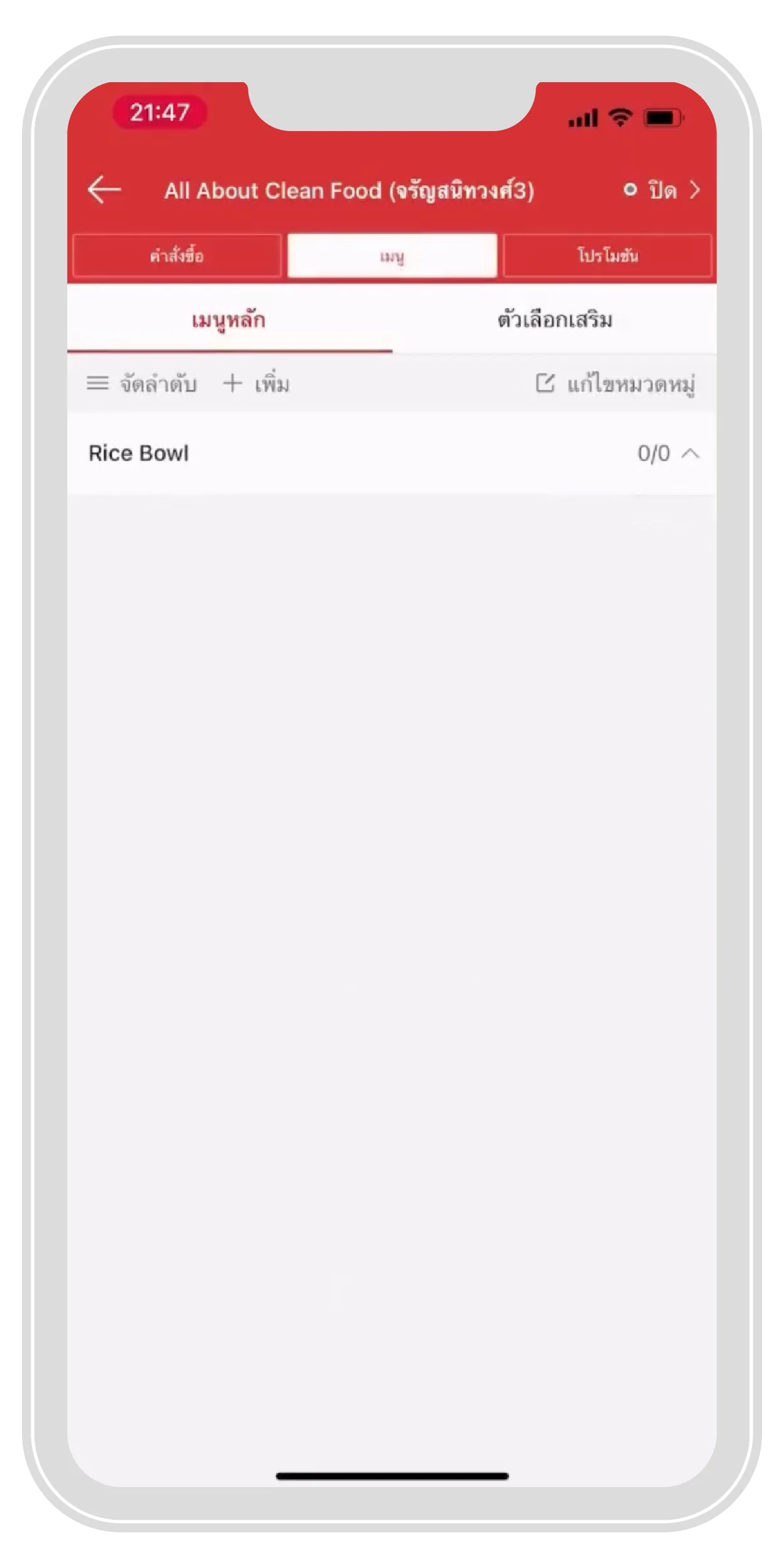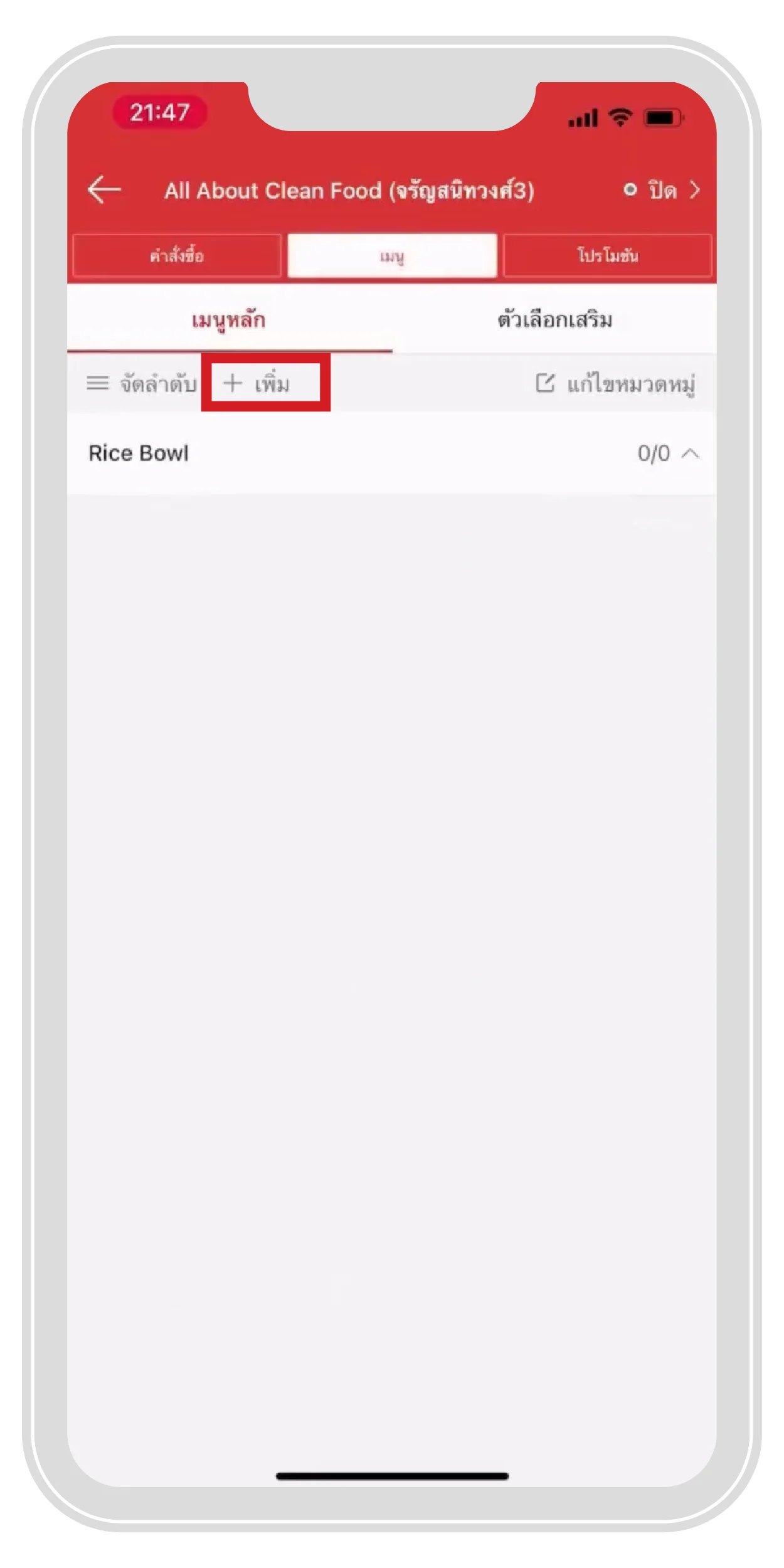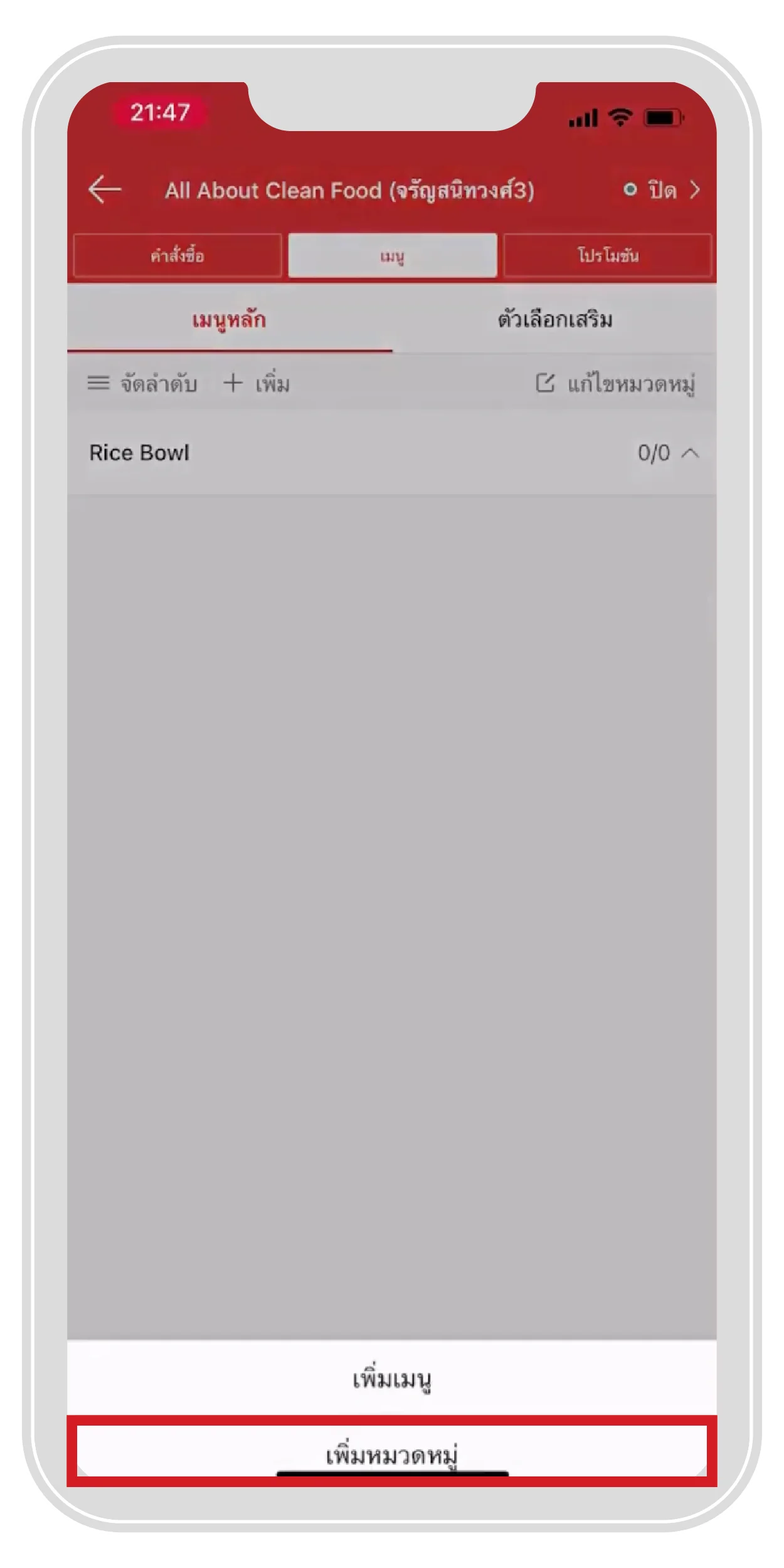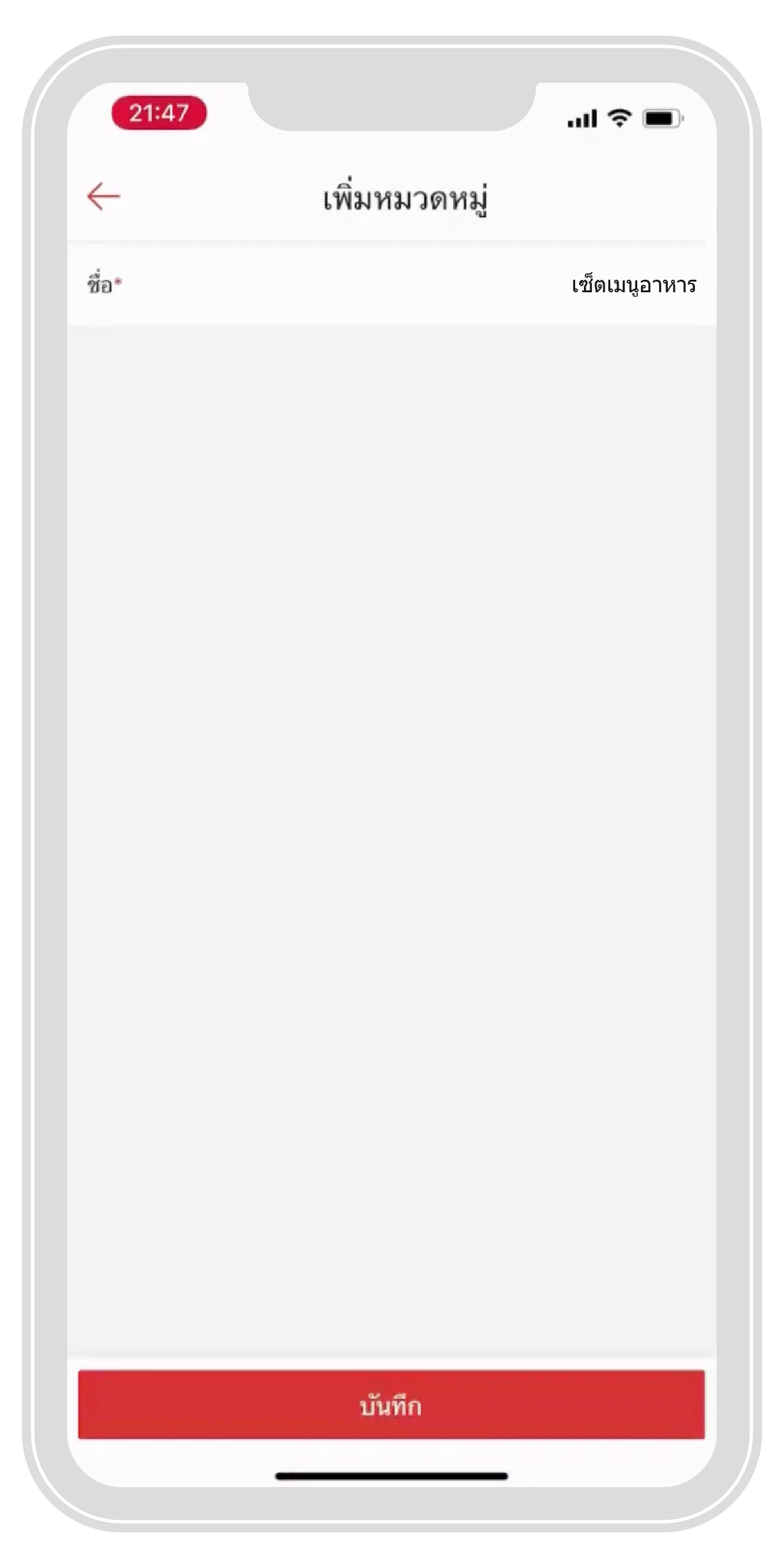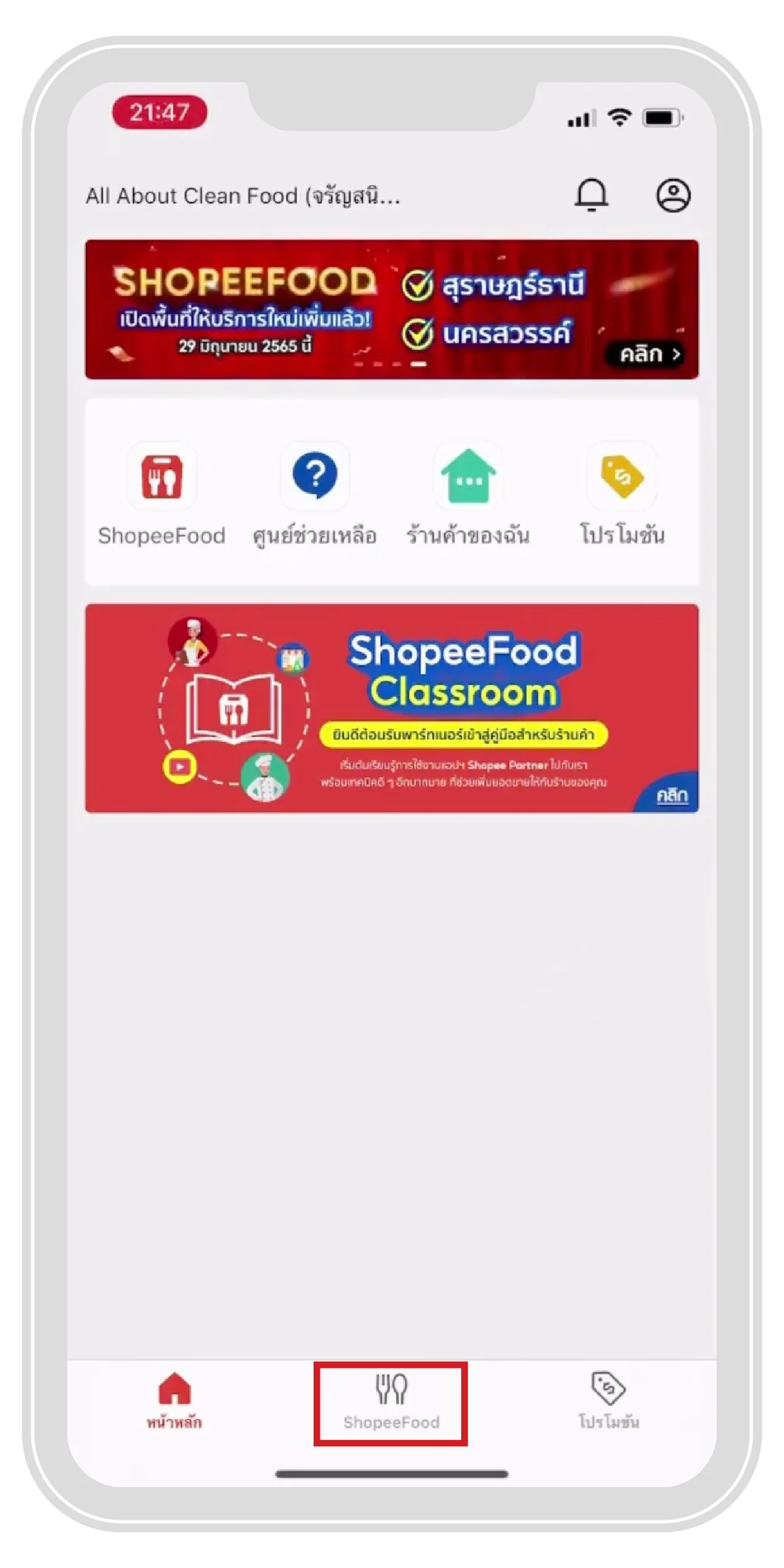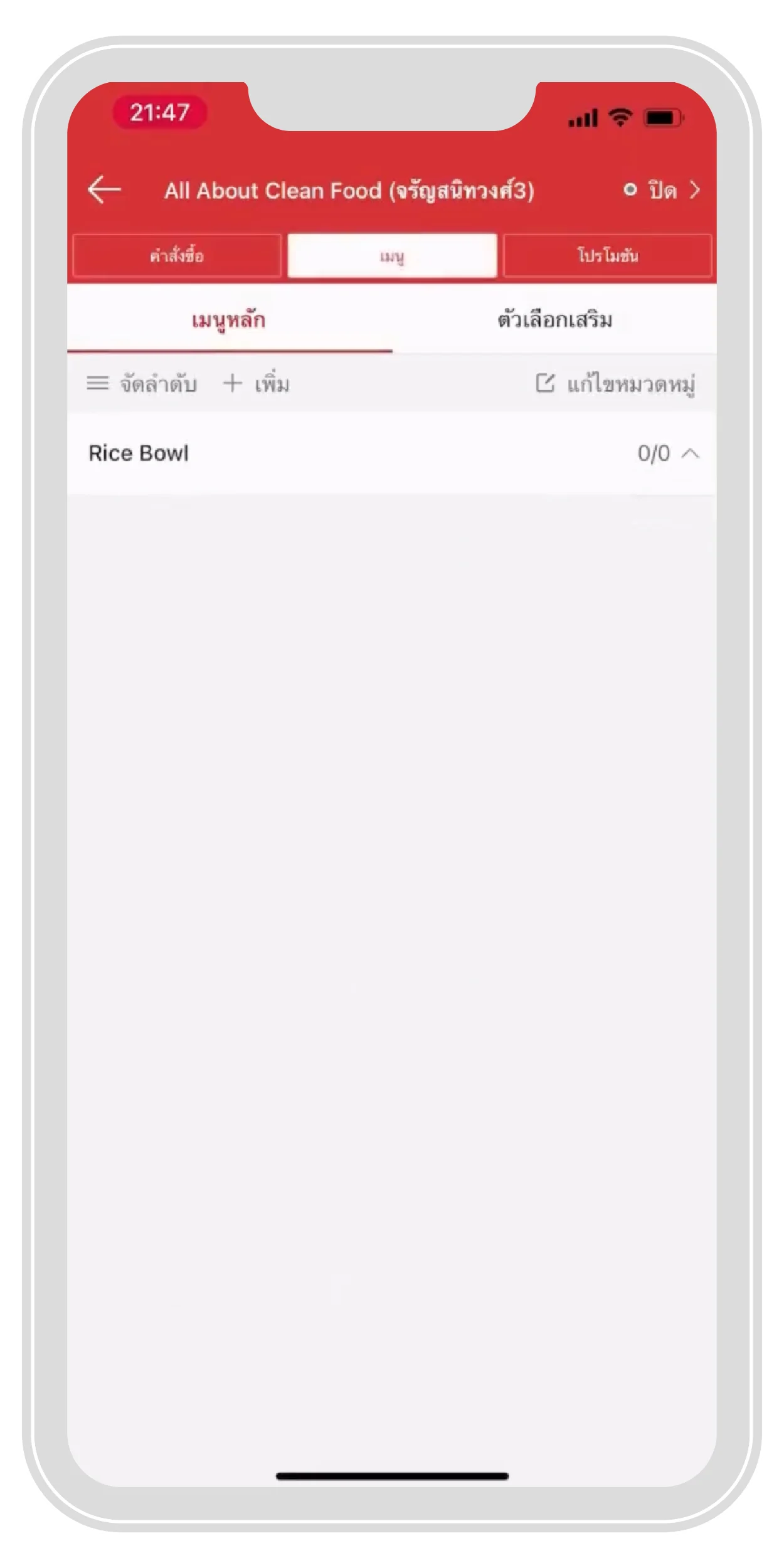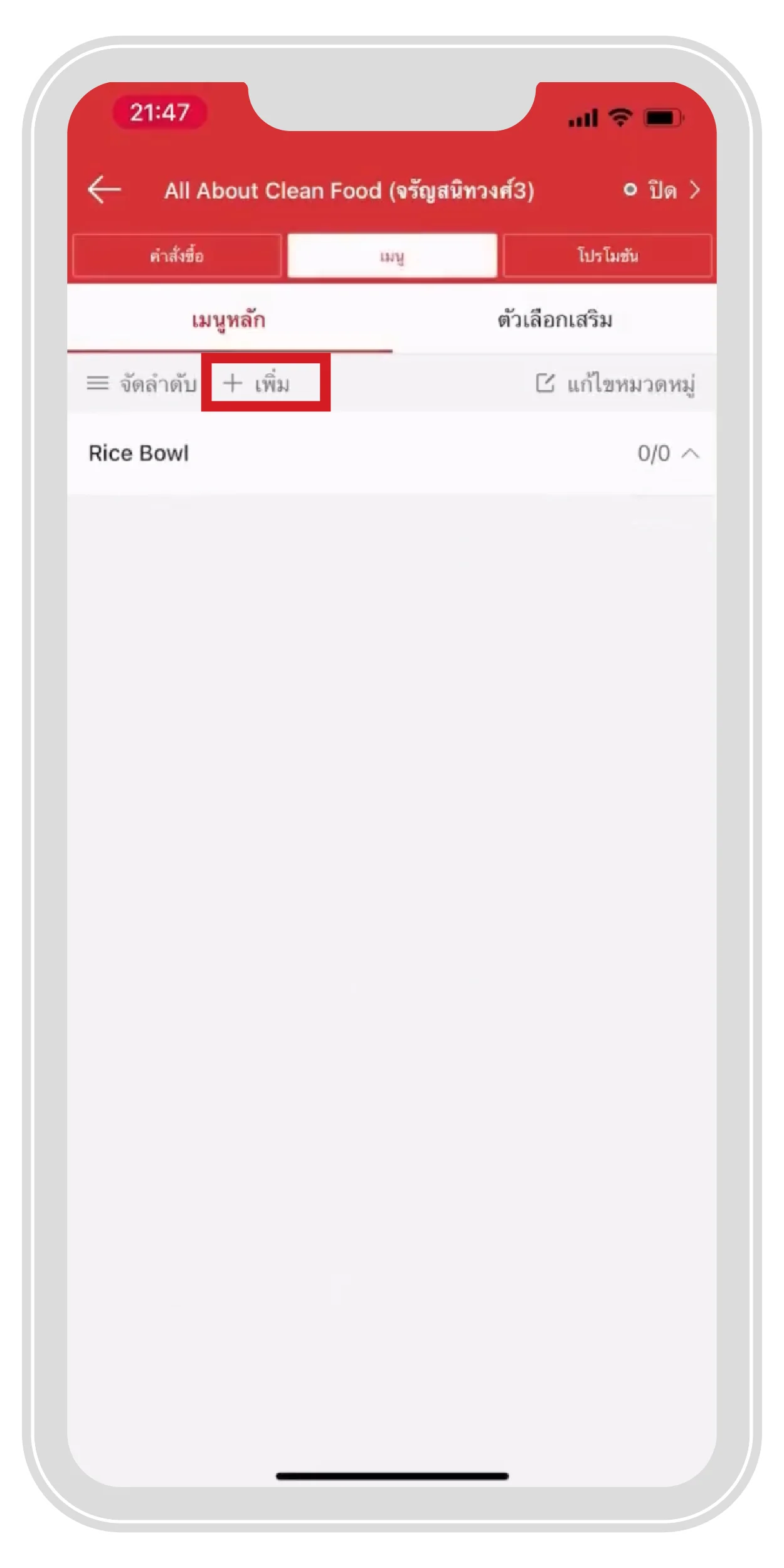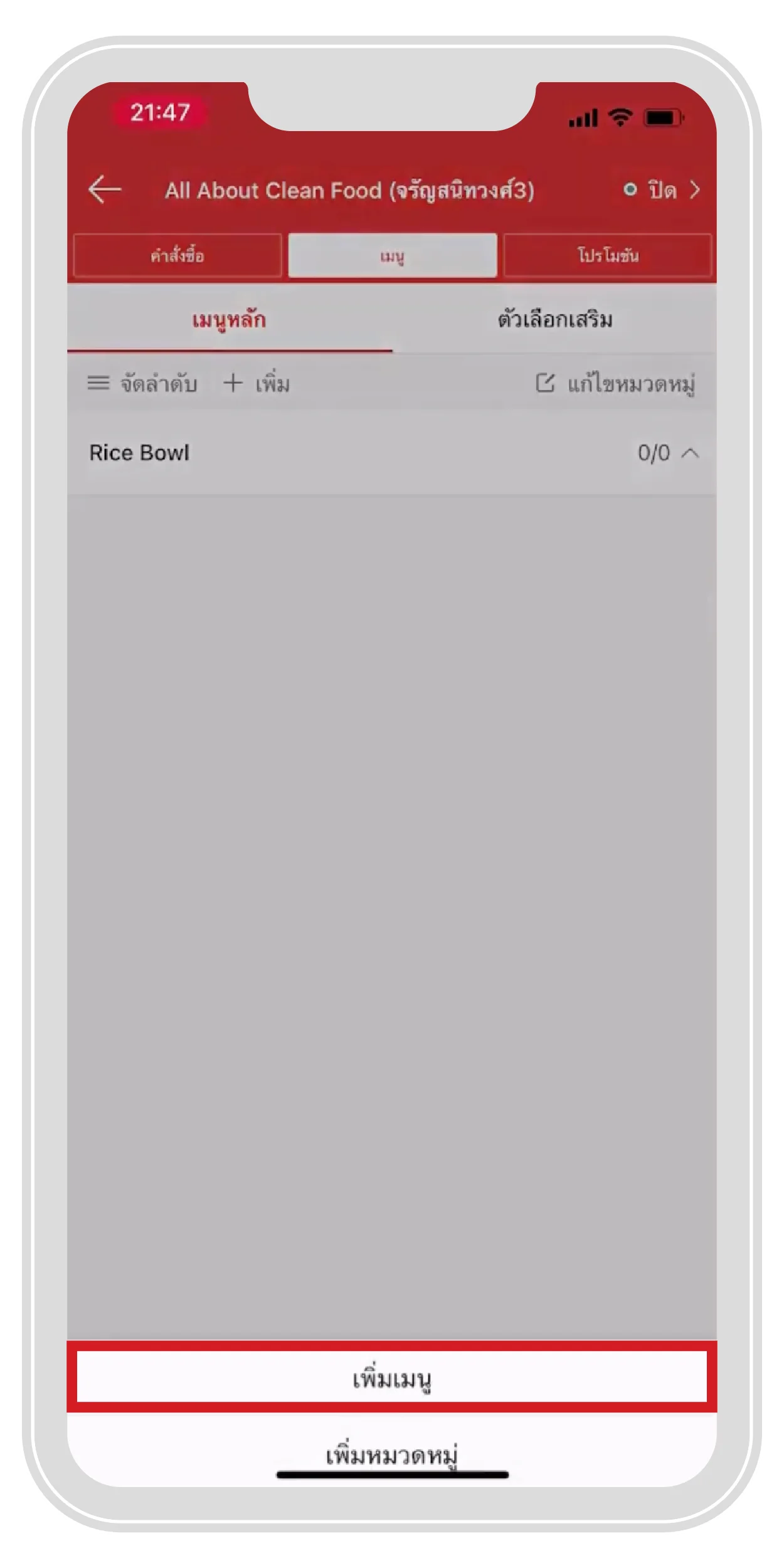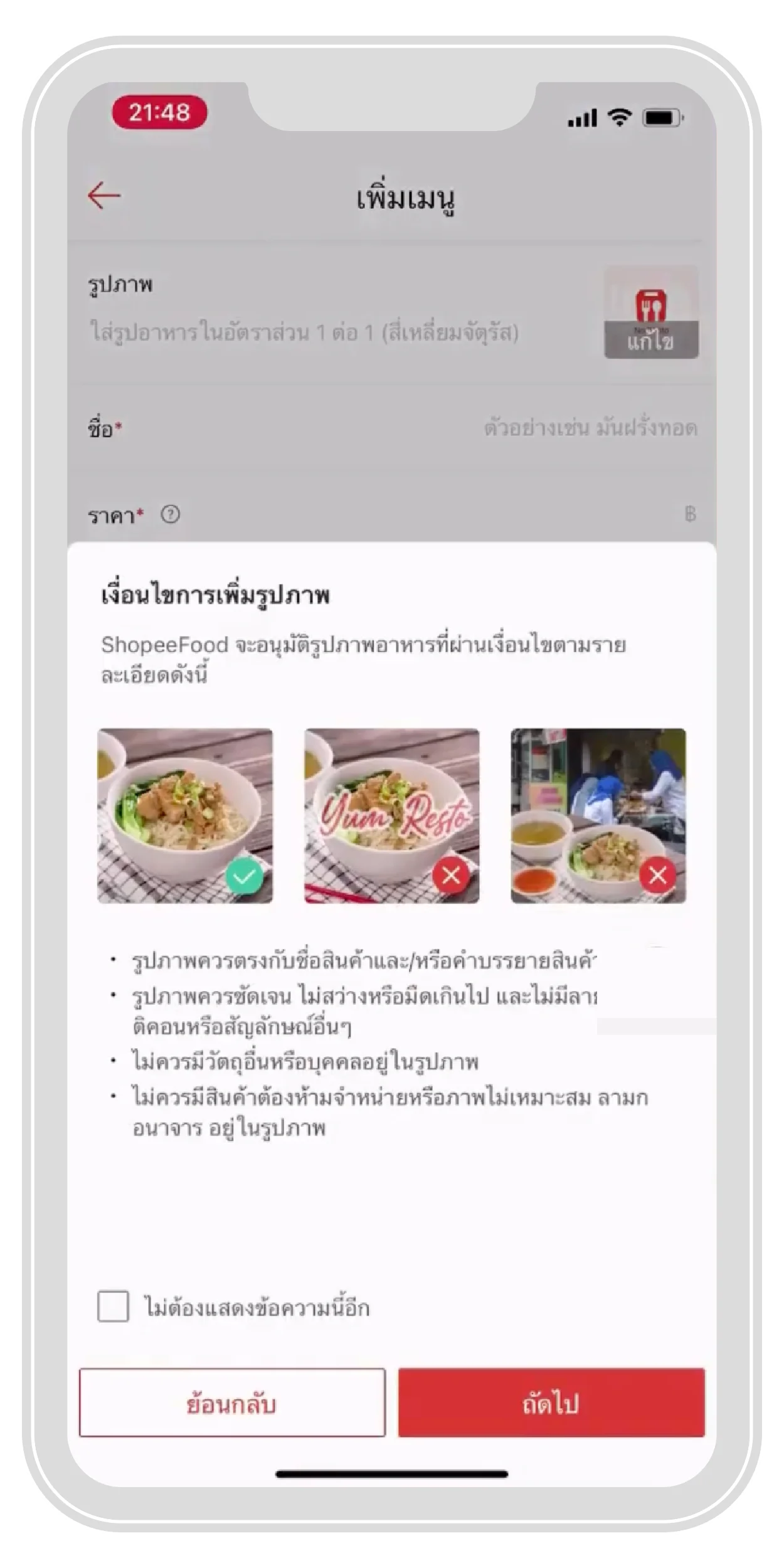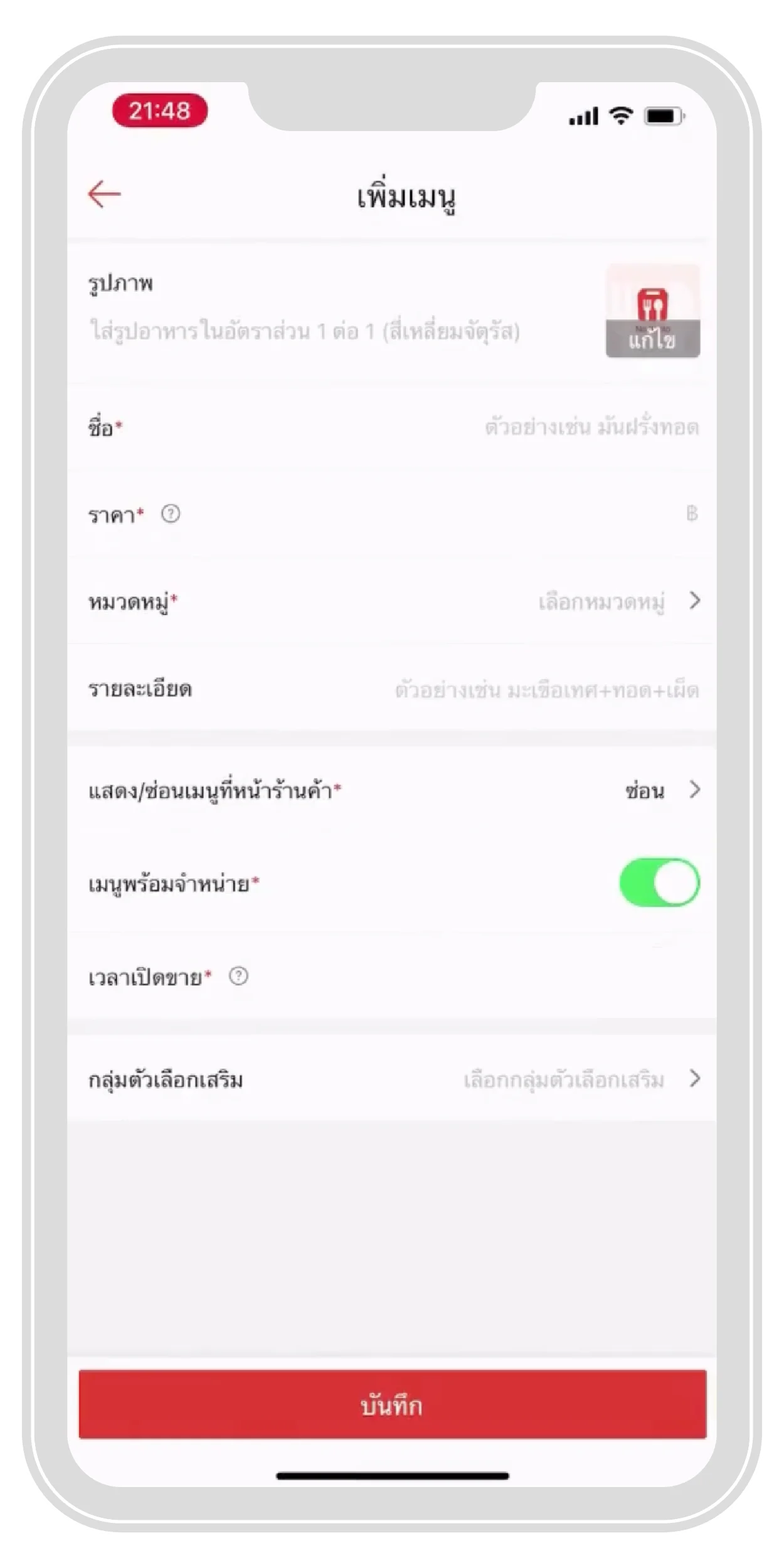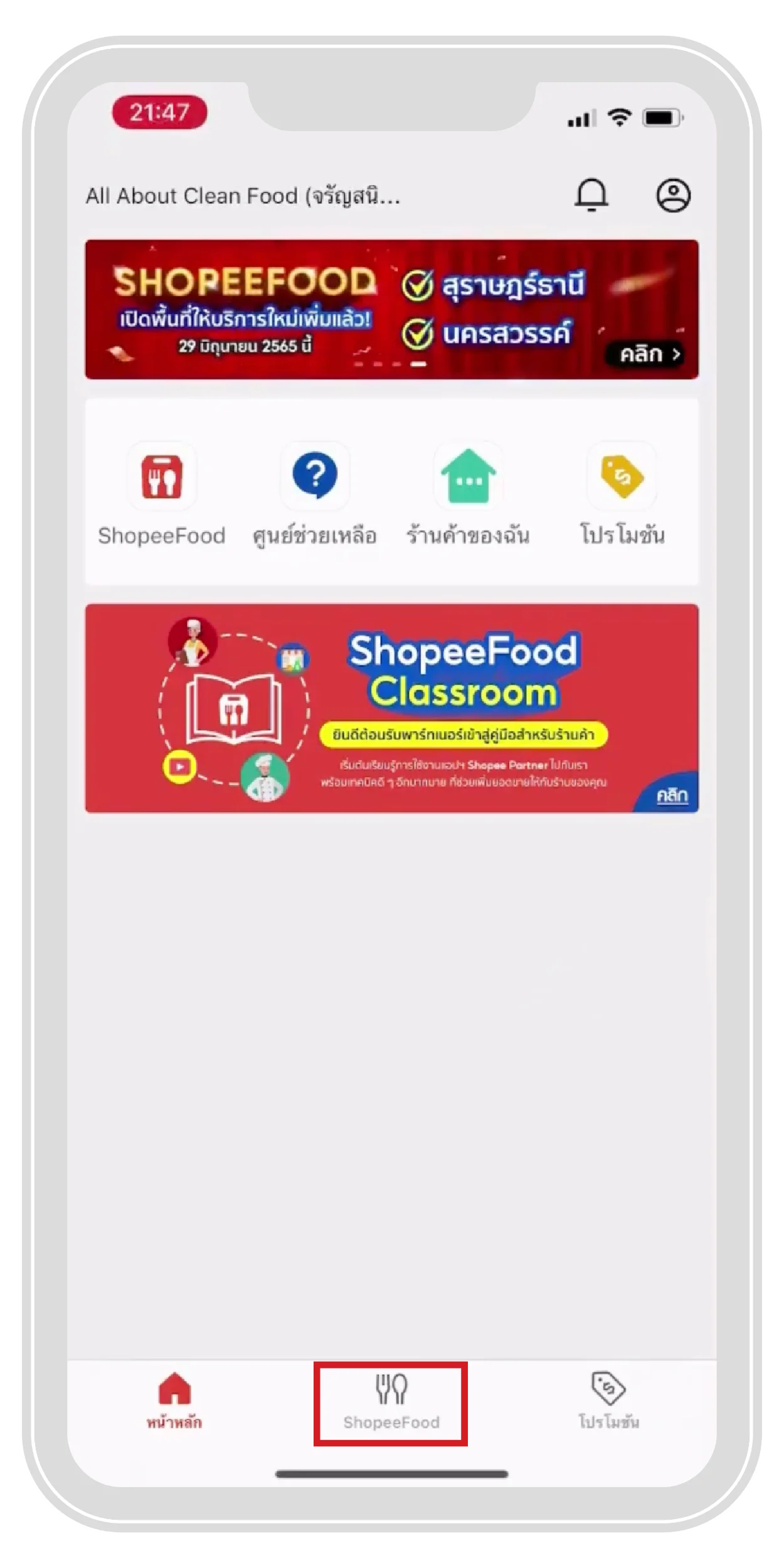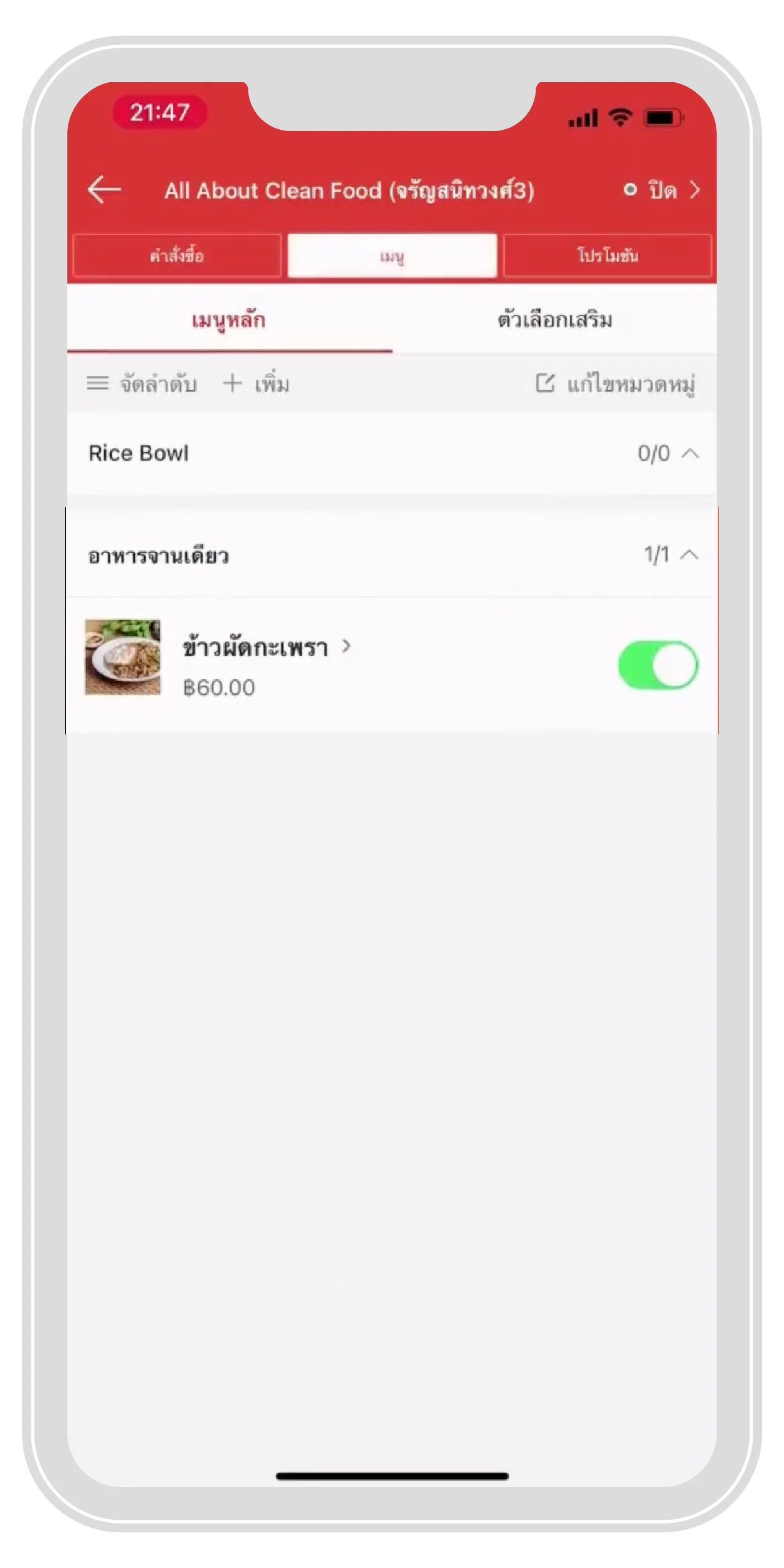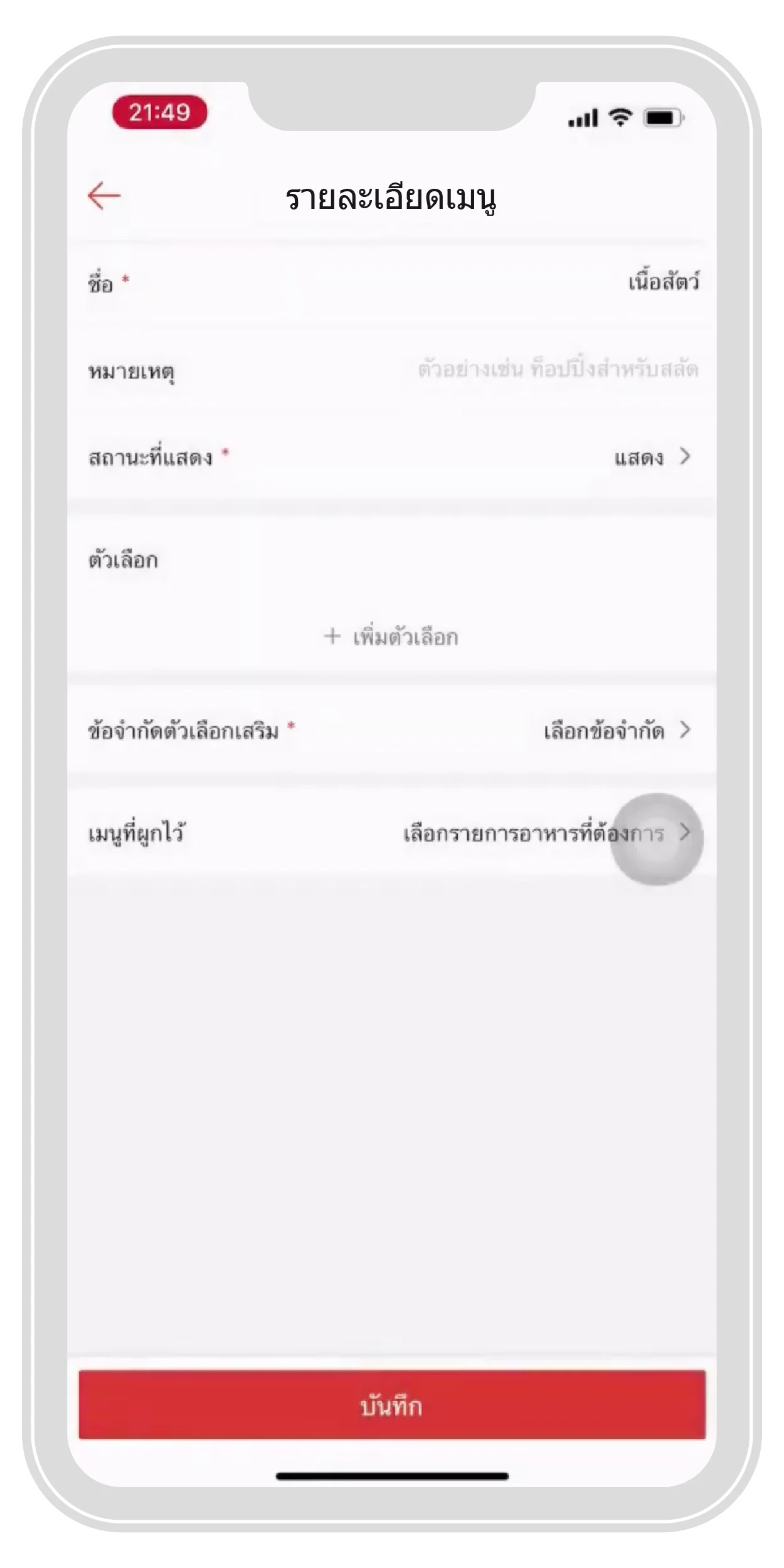ถาม - ตอบ
Q : สมัครเป็นพาร์ทเนอร์ร้านค้า ShopeeFood มีค่าใช่จ่ายหรือไม่?
A : ไม่มีค่าใช้จ่ายในการสมัคร
Q : ShopeeFood มีความแตกต่างจากบริษัทอื่นอย่างไร?
A :
1. ผู้นำของแอปพลิเคชั่นซื้อ - ขายของออนไลน์ (E-Commerce)
2. จำนวนฐานผู้ใช้งานระบบถึง 40 ล้านดาวน์โหลดใน PlatForm Shopee
3. โปรโมชันมากมาย พร้อมทั้ง สิทธิ์ “ส่งฟรี” สนับสนุนโดย ShopeeFood
4. เข้าถึงกลุ่มลูกค้าผ่านเครือข่ายธุรกิจด้านอาหารและเครื่องดื่มที่กว้างขวาง
5. ผู้ขับมืออาชีพที่ผ่านการคัดกรองจาก ShopeeFood
1. ผู้นำของแอปพลิเคชั่นซื้อ - ขายของออนไลน์ (E-Commerce)
2. จำนวนฐานผู้ใช้งานระบบถึง 40 ล้านดาวน์โหลดใน PlatForm Shopee
3. โปรโมชันมากมาย พร้อมทั้ง สิทธิ์ “ส่งฟรี” สนับสนุนโดย ShopeeFood
4. เข้าถึงกลุ่มลูกค้าผ่านเครือข่ายธุรกิจด้านอาหารและเครื่องดื่มที่กว้างขวาง
5. ผู้ขับมืออาชีพที่ผ่านการคัดกรองจาก ShopeeFood
Q : ไม่ได้รับ Username และ Password ทำอย่างไร?
A : ร้านค้าสามารถติดต่อได้ฝ่ายลูกค้าสัมพันธ์ ผ่านทางอีเมล help.partner.th@shopeefood.com จันทร์ - ศุกร์ เวลา 10.00 - 19.00 น.
Q : ทำอย่างไรหากเอกสารสัญญาไม่ผ่านการตรวจสอบ (กรณีร้านค้าสมัครเอง)?
A : ร้านค้าทำการเเก้ไขข้อมูลผ่านแบบฟอร์มของทีมฝ่ายลูกค้าสัมพันธ์ที่ถูกแนบให้ในอีเมลเท่านั้น
Q : การเปลี่ยนแปลงในกรณีดังต่อไปนี้
- ข้อมูลบัญชีธนาคาร
- การเปลี่ยนแปลงเจ้าของ (เปลี่ยนชื่อเจ้าของร้านในสัญญา)
- การเพิ่มสาขาหรือเพิ่มร้านค้า (ภายใต้เจ้าของเดิม)
- การเปลี่ยนแปลงอีเมล (อีเมลติดต่อการแจ้งหนี้/อีเมลสำหรับแจ้งยอดขายรายวัน)
- การเปลี่ยนแปลงข้อมูลผู้เสียภาษี
- ข้อมูลบัญชีธนาคาร
- การเปลี่ยนแปลงเจ้าของ (เปลี่ยนชื่อเจ้าของร้านในสัญญา)
- การเพิ่มสาขาหรือเพิ่มร้านค้า (ภายใต้เจ้าของเดิม)
- การเปลี่ยนแปลงอีเมล (อีเมลติดต่อการแจ้งหนี้/อีเมลสำหรับแจ้งยอดขายรายวัน)
- การเปลี่ยนแปลงข้อมูลผู้เสียภาษี
A : ร้านค้าสามารถติดต่อผ่าน help.partner.th@shopeefood.com จันทร์ - ศุกร์ เวลา 10.00 - 19.00 น. > ร้านค้าส่งคำขอเข้ามาที่ฟอร์มแจ้งเปลี่ยนแปลงข้อมูลร้านค้า คลิก